'>

کورٹانا کام نہیں کررہی ہے؟ مجھے یقین ہے کہ یہ آپ کے پالتو جانوروں سے نفرت کرتا ہے۔ گھبرائیں نہیں۔ عام طور پر یہ ٹھیک کرنا ایک آسان مسئلہ ہے۔
میں کس طرح کورٹانا کو کام نہیں کررہا ٹھیک کروں گا؟
یہاں 5 طریقے ہیں جو آپ اس خرابی کو ٹھیک کرنے کی کوشش کر سکتے ہیں۔ براہ کرم فہرست میں اپنے راستے پر کام کریں جب تک کہ آپ اس کام کو تلاش نہ کریں۔
- اپنے ونڈوز 10 پی سی کو دوبارہ بوٹ کریں
- اپنے علاقے اور زبان کی ترتیبات کو چیک کریں
- یقینی بنائیں کہ آپ کا ونڈوز 10 سسٹم تازہ ترین ہے
- اپنے مائکروفون ڈرائیور اور آڈیو ڈرائیور کو اپ ڈیٹ کریں
- کورٹانا کو ری سیٹ کریں
طریقہ 1: اپنے ونڈوز 10 پی سی کو دوبارہ بوٹ کریں
ایک سادہ سی اسٹارٹ کمپیوٹر کی بہت سی پریشانیوں کو دور کرسکتا ہے۔ ایک بار جب کورتانا آپ کے کمپیوٹر پر کام کرنا چھوڑ دے تو پہلے کوشش کریں اپنے ونڈوز 10 پی سی کو دوبارہ شروع کریں اور دیکھنے کے لئے کورٹانا کو دوبارہ آزمائیں۔
طریقہ 2: اپنے علاقے اور زبان کی ترتیبات کو چیک کریں
اگر آپ کے علاقے اور زبان کی ترتیبات غلطی سے یا حادثے سے بدلی ہوئی ہیں تو ، آپ کا کورٹانا کام نہیں کرسکتا ہے۔
اپنے کمپیوٹر پر اپنے علاقے اور زبان کی ترتیب کو چیک کریں۔
1) اپنے کی بورڈ پر ، دبائیں ونڈوز لوگو کی  اور میں ایک ہی وقت میں کھولنے کے لئے ترتیبات ونڈو
اور میں ایک ہی وقت میں کھولنے کے لئے ترتیبات ونڈو
2) کلک کریں وقت & زبان .
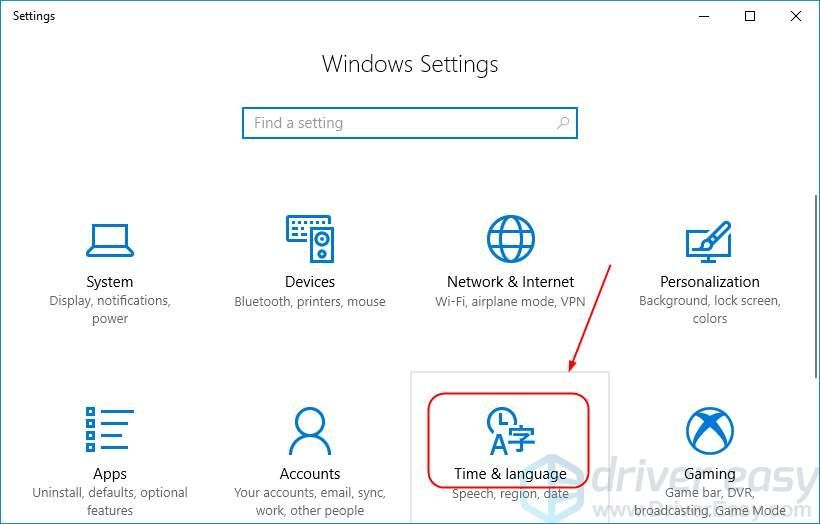
3) کلک کریں علاقہ اور زبان۔
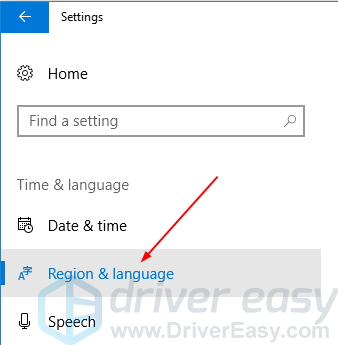
4) اس بات کو یقینی بنائیں کہ اس خطے اور زبان کی ترتیبات آپ کے ساتھ مماثل ہیں۔
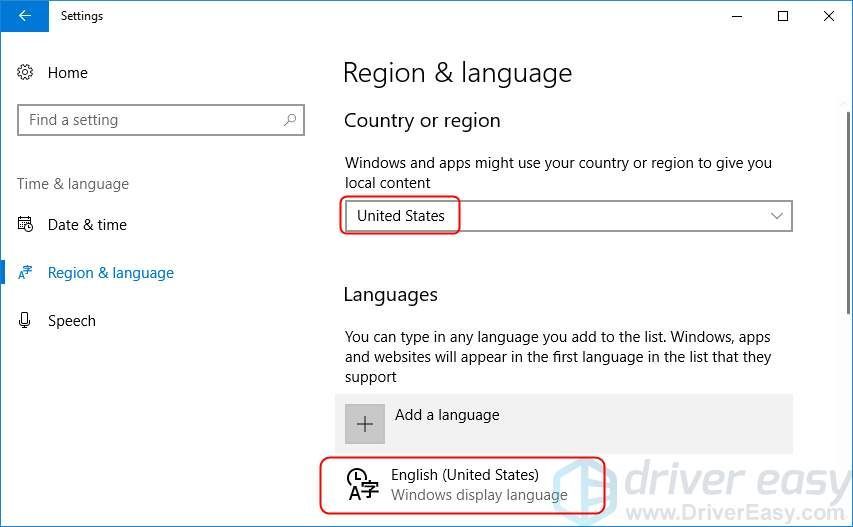
5) دوبارہ دیکھنے کے لئے کورٹانا دوبارہ آزمائیں۔
طریقہ 3: یقینی بنائیں کہ آپ کا ونڈوز 10 سسٹم تازہ ترین ہے
اگر آپ کا ونڈوز 10 سسٹم پرانا ہے تو ، آپ کورٹانا کو بھی استعمال نہیں کرسکتے ہیں۔ اپنے ونڈوز 10 پی سی پر تازہ کاریوں کی جانچ پڑتال کے ل::
1) ٹائپ کریں اپ ڈیٹ سے تلاش کے خانے میں شروع کریں . پھر کلک کریں اپ ڈیٹ کے لیے چیک کریں سپ سے اوپر.
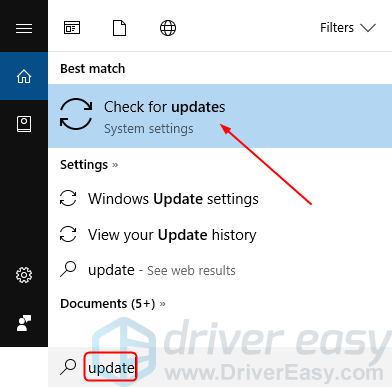
2) کلک کریں اپ ڈیٹ کے لیے چیک کریں .
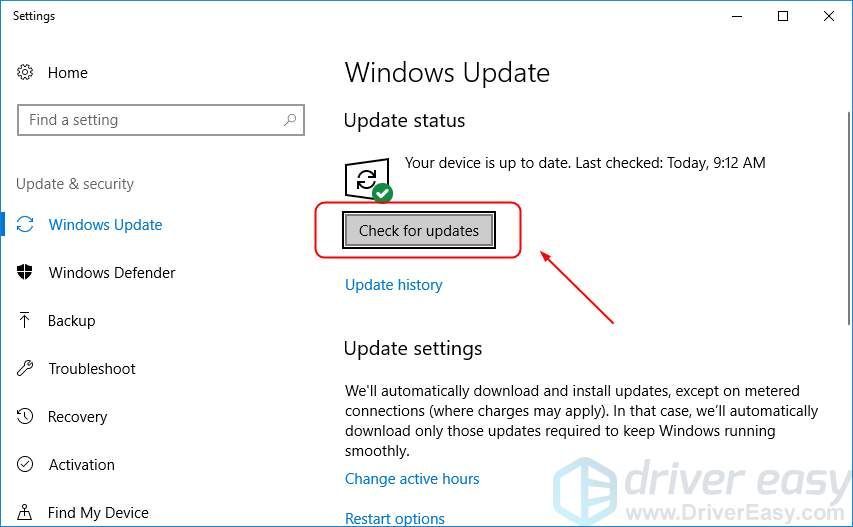
3) دستیاب تازہ کاریوں کو انسٹال کریں.
4) اپنے ونڈوز 10 پی سی کو دوبارہ بوٹ کریں اور دوبارہ دیکھنے کے لئے کورٹانا کو آزمائیں کہ آیا یہ کام کرتا ہے۔
طریقہ 4: اپنے مائکروفون ڈرائیور اور آڈیو ڈرائیور کو اپ ڈیٹ کریں
یہ مسئلہ پرانے یا غلط مائکروفون ڈرائیور یا آڈیو ڈرائیور کی وجہ سے بھی ہوسکتا ہے۔ اس مسئلے کو حل کرنے کے ل your آپ اپنے ڈرائیوروں کو اپ ڈیٹ کرسکتے ہیں۔
اپنے ڈرائیوروں کو اپ ڈیٹ کرنے کے ل you ، آپ اپنے کمپیوٹر ڈویلپر کی ویب سائٹ سے صحیح تازہ ترین ڈاؤن لوڈ کرسکتے ہیں۔
یا
اگر آپ کو دستی طور پر ڈرائیوروں کے آس پاس کھیلنے کا اعتماد نہیں ہے تو ، آپ خود بخود یہ کام کرسکتے ہیں آسان ڈرائیور .
ڈرائیور ایزی آپ کے سسٹم کو خود بخود پہچان لے گا اور اس کے لئے درست ڈرائیور تلاش کرے گا۔ آپ کو بالکل یہ جاننے کی ضرورت نہیں ہے کہ آپ کا کمپیوٹر کون سا سسٹم چل رہا ہے ، آپ کو غلط ڈرائیور ڈاؤن لوڈ اور انسٹال کرنے کا خطرہ مول لینے کی ضرورت نہیں ہے ، اور انسٹال کرتے وقت آپ کو غلطی کرنے کی فکر کرنے کی ضرورت نہیں ہے۔
آپ ڈرائیور ایزی کے مفت یا پرو ورژن میں سے اپنے ڈرائیوروں کو خود بخود اپ ڈیٹ کرسکتے ہیں۔ لیکن پرو ورژن کے ساتھ یہ صرف 2 کلکس لیتا ہے (اور آپ کو پورا تعاون اور 30 دن کی رقم کی واپسی کی ضمانت مل جاتی ہے):
1) ڈاؤن لوڈ کریں اور ڈرائیور ایزی انسٹال کریں۔
2) آسان ڈرائیور چلائیں اور پر کلک کریں جائزہ لینا بٹن اس کے بعد ڈرائیور ایزی آپ کے کمپیوٹر کو اسکین کرے گا اور کسی بھی مشکل ڈرائیور کا پتہ لگائے گا۔
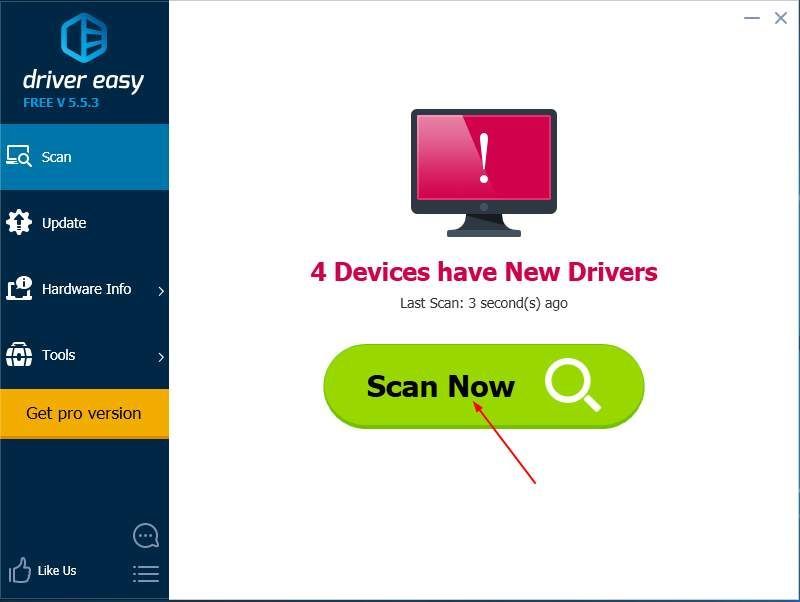
3) پر کلک کریں اپ ڈیٹ تمام پرچم لگانے والے ڈرائیوروں کے ساتھ والے بٹن پر خود بخود ان کے ڈرائیور کا صحیح ورژن ڈاؤن لوڈ اور انسٹال کریں (آپ مفت ورژن کے ساتھ یہ کرسکتے ہیں)۔
یا کلک کریں تمام تجدید کریں کا درست ورژن خود بخود ڈاؤن لوڈ اور انسٹال کرنے کیلئے سب وہ ڈرائیور جو آپ کے سسٹم میں غائب یا پرانی ہیں (اس کیلئے پرو ورژن کی ضرورت ہے - جب آپ اپ ڈیٹ سب پر کلک کریں گے تو آپ کو اپ گریڈ کرنے کا اشارہ کیا جائے گا)۔
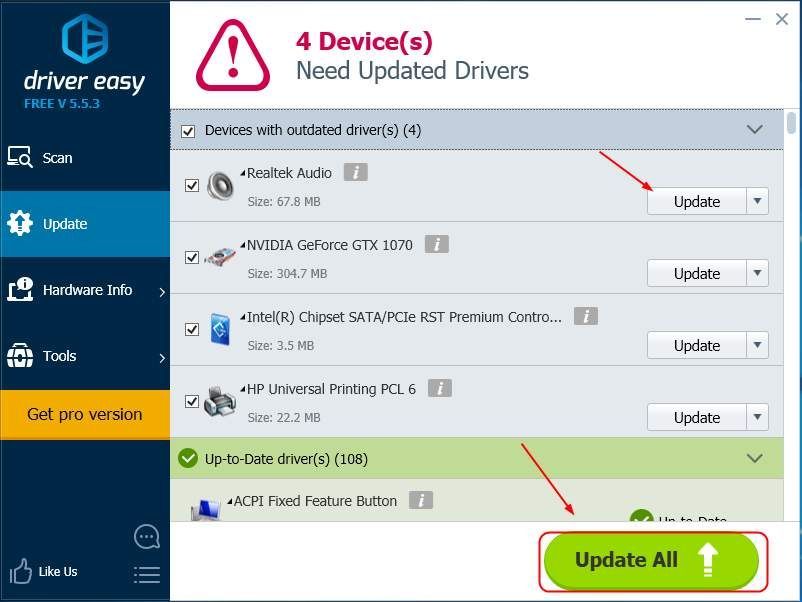
4) اپنے ونڈوز 10 کو دوبارہ بوٹ کریں اور دوبارہ دیکھنے کے لئے کورٹانا کی کوشش کریں کہ آیا یہ کام کرتا ہے۔
طریقہ 5: اپنے کورٹانا کو دوبارہ ترتیب دیں
اوپر دیئے گئے طریقے آپ کی پریشانی کو حل کرسکتے ہیں۔ لیکن اگر یہ سب ناکام ہوجاتے ہیں تو مایوس نہ ہوں ، اپنے کورٹانا کو دوبارہ ترتیب دینے کیلئے ان کی پیروی کریں:
1) ٹائپ کریں کورٹانا اسٹارٹ سے سرچ باکس میں اور کلک کریں کورٹانا اور تلاش کی ترتیبات اوپر سے.
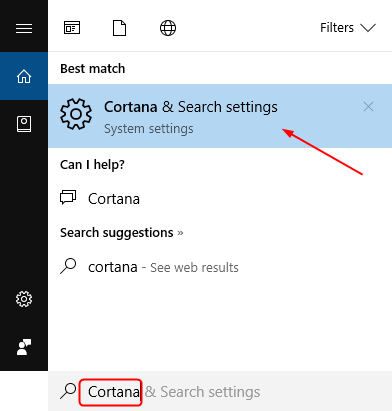
2) پاس والے بٹن پر کلک کریں پر میں ارے کورٹانا اسے آف کرنے کے ل. تب آپ کو دیکھنا چاہئے بند حالت.
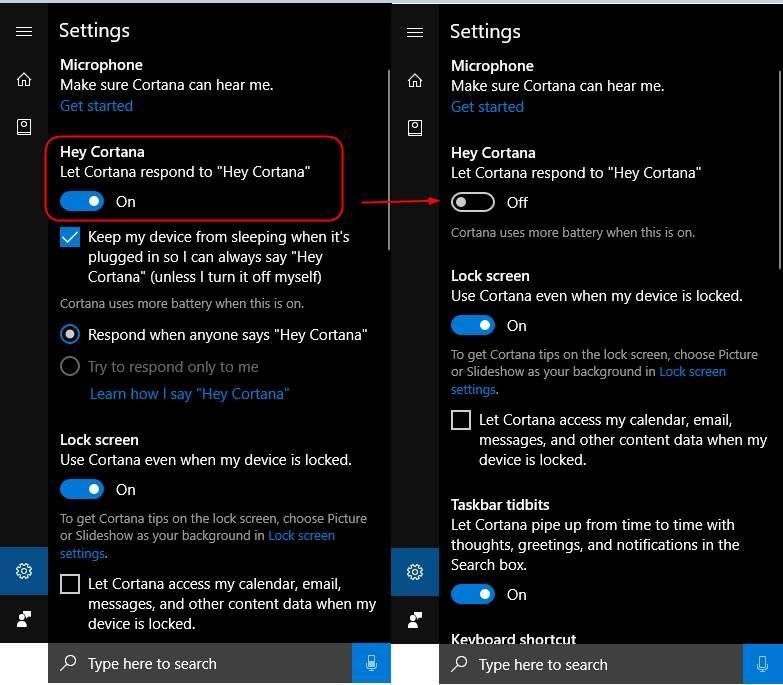
3) کورٹانا آن کرنے کے لئے دوبارہ وہی بٹن پر کلک کریں۔ آپ کو دیکھنا چاہئے پر دوبارہ حیثیت
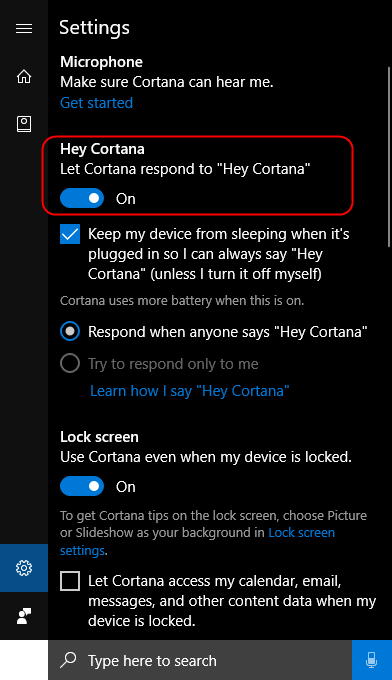
4) دوبارہ دیکھنے کے لئے کورٹانا دوبارہ آزمائیں۔






